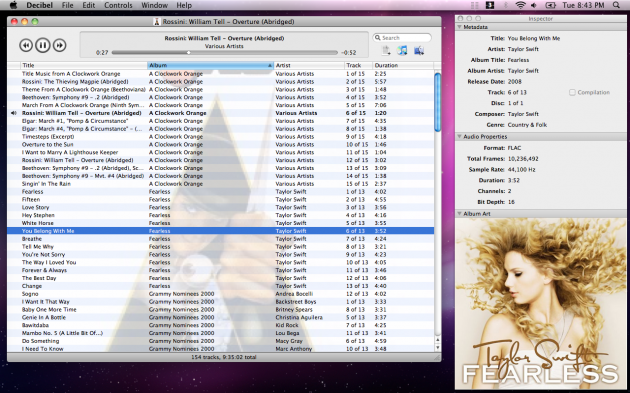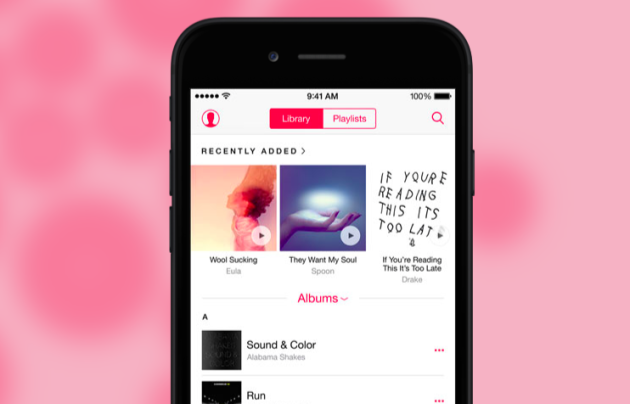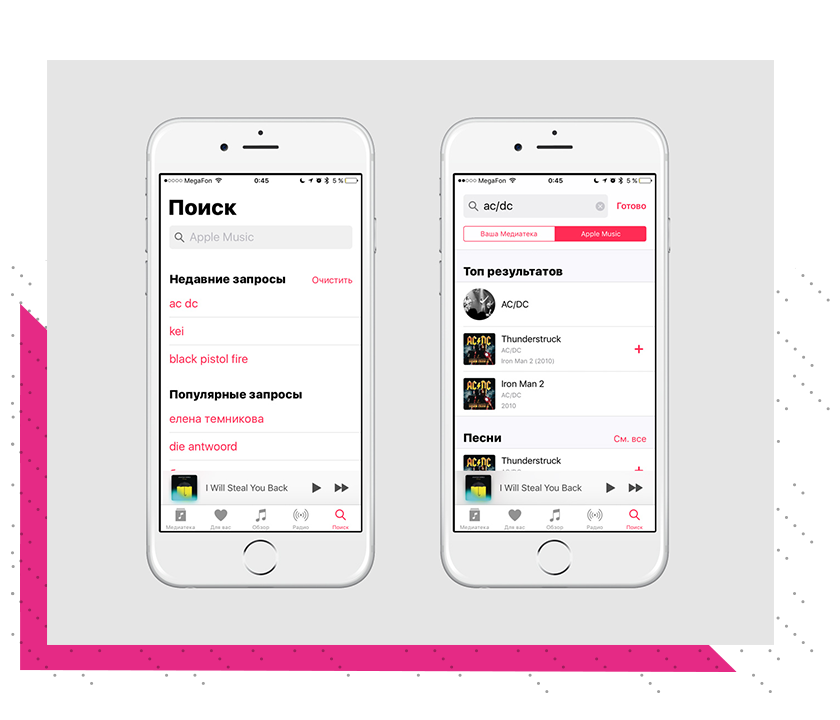Все тонкости настройки смартфона.
Уже заказал себе SE? А куда ты денешь свой предыдущий iPhone? Во многих семьях старые модели так и крутятся среди родных: сестре, жене и, в конце концов, ребёнку. Но тут один нюанс.
Ты удивишься сколько всего может сотворить ребёнок с «отвязанным» iPhone. Начиная с бесконтрольных встроенных покупок, заканчивая сомнительным контентом в Apple Music. За всем не уследить самому. Ставить общий пароль не вариант — зачем ребёнку кирпич, который включают на полчаса/час/два (нужное подчеркнуть) в день. Значит, нужно ограничить доступ к лишним функциям на программном уровне.
Удобнее всего настраивать iPhone с нуля. Лучше восстанови его через iTunes или сотри все настройки и контент через смартфон.
Смотри, что можно сделать.
Содержание
- Управляй паролями
- Настрой ограничения
- Включи гид-доступ
- Создай Apple ID для своего ребёнка
- Установи ежемесячный лимит средств
- Что мы имеем в итоге
- Можно ли создать детский Apple ID без семейного доступа?
- Как создать учетную запись Apple ID ребенку?
- Есть ли другой способ создания детского ID?
- Включить «Экранное время» на устройстве ребенка
- Активировать ограничения конфиденциальности контента
- Ограничить покупки в App Store и магазинах iTunes
- Запретить использование встроенных приложений
- Предотвратить доступ к ненормативному контенту
- Заблокировать нежелательные сайты в интернете
- Скрыть из выдачи Siri нежелательные результаты
- Ограничить использование сервиса Game Center
- Запретить изменение настроек конфиденциальности
- Выключить изменение дополнительных настроек
- Добавить ограничения для общения
- Выбрать приложения без ограничений
- Подводя итоги: еще можно настроить «Семейный доступ»
Управляй паролями
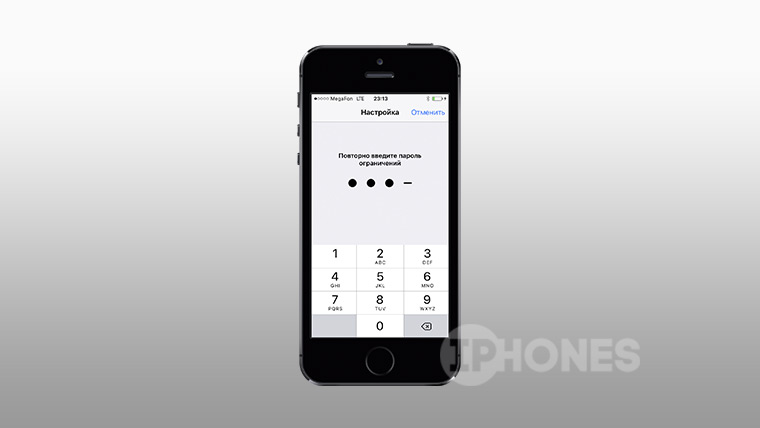
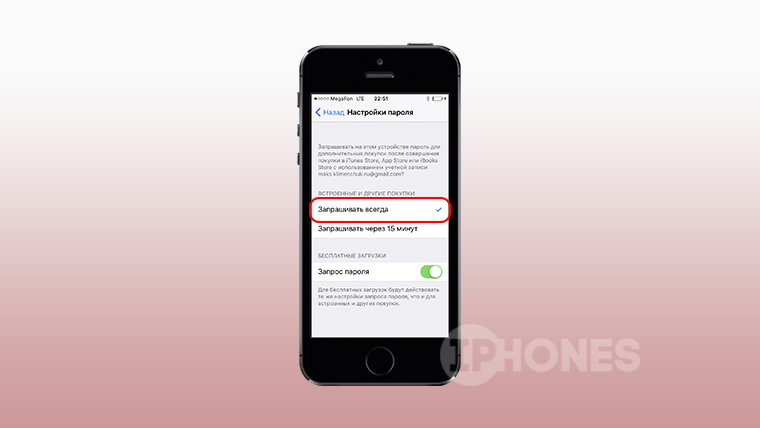
Закрой «Ограничения». Это специальный раздел настроек, в котором можно отключать те или иные функции. Серьёзная тема, поэтому надёжно закрывается паролем. Ребёнку совсем необязательно его знать.
Как это включить:
Если ребёнок сидит под твоим Apple ID, то есть смысл поставить запрос пароля при каждой покупке. Те, у кого iPhone с включённым Touch ID могут дальше не читать, у вас и так пароль запрашивается каждый раз.
Но если Touch ID не используется или отсутствует, то интервал между запросами можно задать вручную. И лучше бы тапнуть на «Запрашивать всегда».
Как это включить:
Настрой ограничения
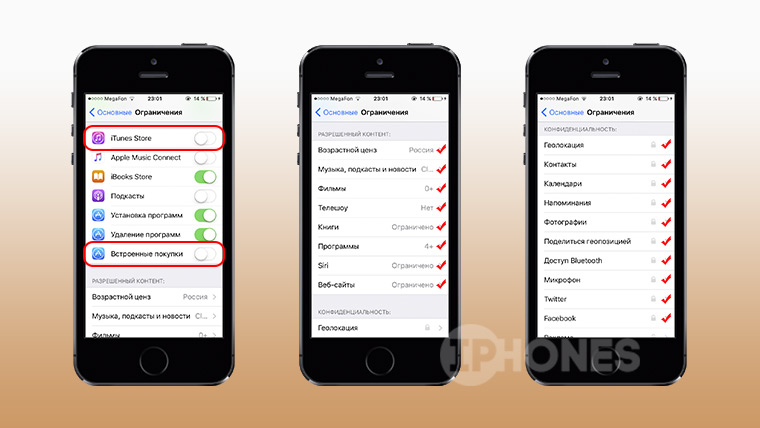
Ок, ты установил пароль, теперь нужно включить ограничения. Опять заходи в «Настройки — Основные — Ограничения» и отключи ненужные вшитые функции. Например, встроенные покупки или iTunes. В разделе «Разрешённый контент» выставляй всё по возрасту своего ребёнка. Чуть ниже, в блоке «Конфиденциальность» можно запретить изменение тех или иных пунктов меню.
Как это включить:
Включи гид-доступ
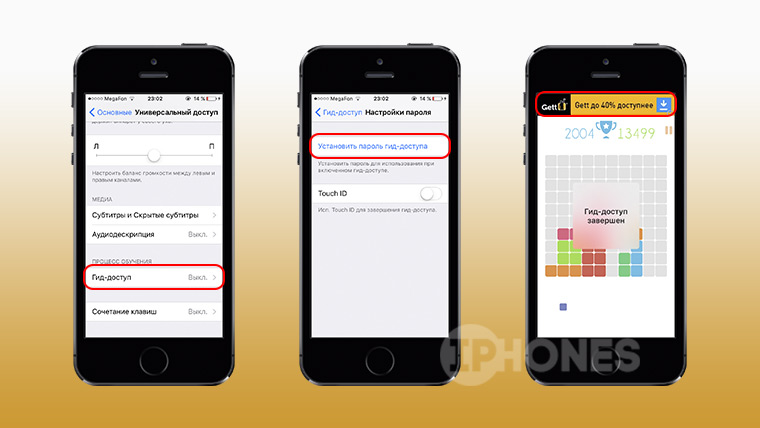
Это фишка, которая позволяет отключать определённые зоны экрана в конкретном приложении. Например, можно закрыть рекламный баннер.
Функция включается в настройках, после чего, нажав кнопку Home 3 раза, ты вызовешь гида, который предложит тебе обрисовать проблемные области. Даже прямой тап по таким областям ничего не даст. Побочный эффект — нельзя делать снимки экрана. Переживём. Гид-доступ отключается тройным нажатием кнопки Home и вводом пароля.
Как это включить:
Создай Apple ID для своего ребёнка
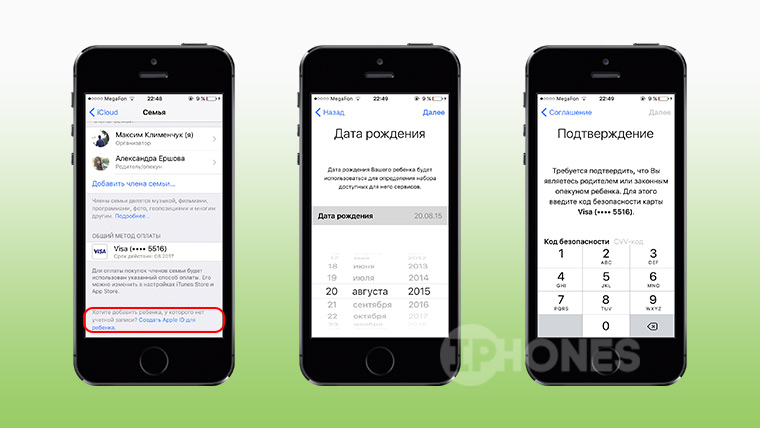
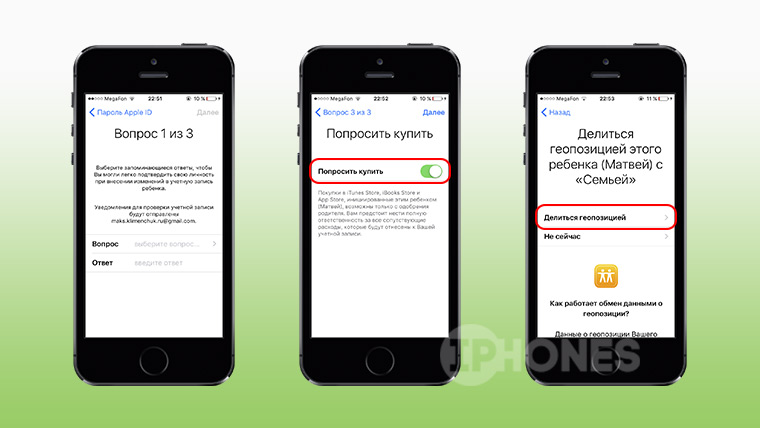
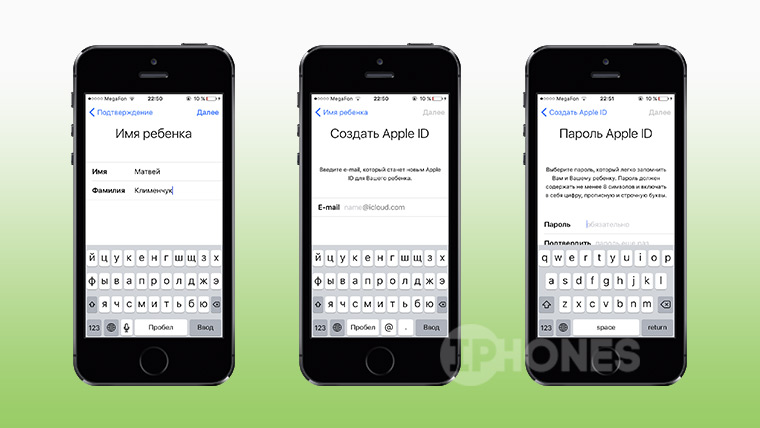
Даже ребёнку нужен свой Apple ID, представляешь? Идентификатор пригодится для организации семейного доступа. Детям до 13 лет положен специальный, «детский» Apple ID. К нему не нужно привязывать карту. Ребёнок сможет «Попросить купить» понравившееся приложение. Проще всего создать такой Apple ID прямо через свой iPhone:
Как это включить:
Установи ежемесячный лимит средств
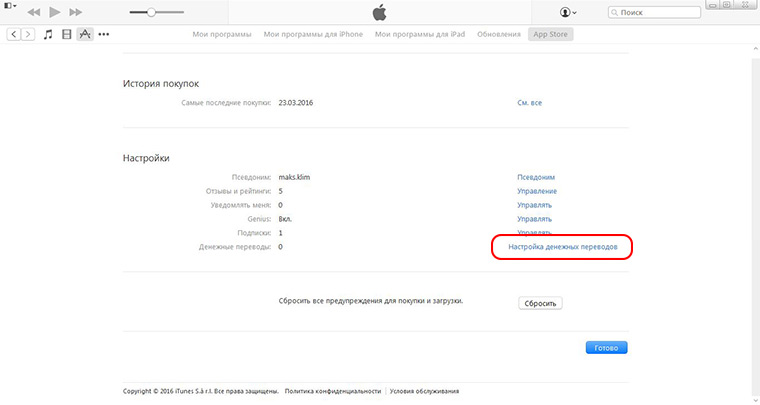
Ок. Ты не заморачивался, создал обычный Apple ID и отдал его ребёнку. Способ ничем не хуже, можно даже настроить ежемесячные переводы денег на покупки в магазине приложений Apple. Один минус — сумма ограничена в пределах от 10 до 50 рублей. Видимо, Apple установила диапазон в баксах и забыла пересчитать их по курсу.
Как это включить:
Что мы имеем в итоге
Безопасный iPhone для детей.
Результат полностью зависит от тебя. Нужно заранее определиться, какую степень iOS-свободы оставить ребёнку. Кому-то достаточно просто отключить встроенные покупки, а кому-то — резать Safari и App Store. Главное — не переусердствуй.
(3 голосов, общий 4.67 из 5)
🤓 Хочешь больше? Подпишись на наш Telegramнаш Telegram. … и не забывай читать наш Facebook и Twitter 🍒 iPhones.ru Все тонкости настройки смартфона. Уже заказал себе SE? А куда ты денешь свой предыдущий iPhone? Во многих семьях старые модели так и крутятся среди родных: сестре, жене и, в конце концов, ребёнку. Но тут один нюанс. Ты удивишься сколько всего может сотворить ребёнок с «отвязанным» iPhone. Начиная с бесконтрольных встроенных покупок, заканчивая сомнительным контентом в…
Стоит отметить, что еще с выходом ставшей легендарной iOS 8 появилась возможность у каждого пользователя гаджетов Apple создавать единые учетные записи с помощью опции «Семейный доступ», где могут присутствовать родные и близкие люди общим количество шесть человек.
Это очень удобно, если вы желаете поделиться личными данными, фотографиями, файлами, а также пользоваться одной единой банковской картой всей семьей. Кроме всего прочего, всегда имеется возможность добавить в эти самые ряды семьи своих детей и следить за всеми их действиями. Однако для этого вам потребуется прежде всего создать детский ID, о котором и пойдет речь далее.
Можно ли создать детский Apple ID без семейного доступа?
Сразу можем вам ответить да, возможно! Однако в этом случае вам потребуется пойти на небольшую уловку и указать возраст старше восемнадцати лет. Но данный вариант подходит далеко не каждому человеку по множеству причин.
Как создать учетную запись Apple ID ребенку?
- Первое, что вам потребуется сделать, это заняться активацией семейного доступа. Для этого можно просто, следуя инструкции, зайти в настройки и выбрать имя записи, после чего переместиться в семейный доступ и совершить активацию по инструкции, и, в конечном итоге, выбрать членов семьи.
- Далее вновь следует зайти в семейный доступ и добавить члена семьи.
- Затем необходимо нажать на создание новой детской учетной записи.
- После этого появиться всплывающее окно с призывом создать Apple ID ребенка. Здесь просто нажать кнопочку дальше.
- Нужно также ввести возраст вашего ребенка.
- После проделанного необходимо принять соглашение.
- Чтобы подтвердить, что вы являетесь родителем, вам необходимо ввести специальный код CVV, который у вас должен быть.
Фото: Код CVV
- Далее следует ввести имя.
- После этого необходимо будет создать почту.
- А также логин и другие данные.
- После чего от вас потребуется придумать пароль.
- И напоследок – ответить на 3 вопроса.
Таким образом процесс создания учетной записи будет завершен. Однако вы должны обязательно запомнить все данные, а лучше всего записать их в блокнот.
Не рекомендуется хранить все эти данные на устройствах, где есть доступ третьих лиц. Если вы забудете либо потеряете часть информации, восстановить доступ будет крайне непросто. Стоит заметить, что детский ID создать достаточно просто. Нужно лишь потратить немного времени.
Помните, что после того, как вы создадите все необходимое, лучше всего будет контролировать все покупки и другие действия, которые будет совершать ваш ребенок. Для этого при создании ID можно активировать опцию «Попросить купить».
Это не просто отличный способ контролирования ребенка, но и возможность добиться уединения со своими близкими. Здесь вы можете действительно приятно провести время со своими родными.
Есть ли другой способ создания детского ID?
На данный момент не существует иного способа создания ID и в ближайшее время не предвидится. Ничего сложного в создании ID по инструкции представленной выше нет. Удачного вам пользования.
Сейчас, большое количество Android-производителей представляет модели планшетов, предназначенных для использования детьми. И, хотя подобное использование электронных устройств еще не однозначно оценивается родителями, детские планшеты становятся все более популярными.
Может показаться, что компания Apple обделяет вниманием этот сегмент рынка. Однако, все дело в том, что любой iPad можно превратить в идеальное устройство для детей. В этой статье мы расскажем как настроить iPad для ребенка.
Наиболее простая и эффективная функция iPad или iPhone для родителей — Гид доступ. Суть этой функции состоит в том, что ребенок сможет работать только в рамках программы, предварительно запущенной родителем, более того, можно ограничить и область экрана, которая будет доступна для нажатий: например, можно отключить некоторые клавиши в программах. Для начала необходимо активировать эту возможность по пути: Настройки -> Основные -> Универсальный доступ -> Гид-доступ. В этом же меню устанавливается пароль для отключении функции. В iOS 8 для Гид-доступа можно установить и время для работы в том или ином приложении. А также настроить голосовой и звуковой сигнал после завершения времени. Это позволит родителям точно контролировать время, которое их чадо проводит с мобильным устройством.
Как настроить Гид-доступ
Начать использование Гид-доступа очень просто:
- Запустите приложение (игру) для ребенка на планшете или телефоне.
- Затем нажмите 3 раза на клавишу Домой.
- После этого на экране появится меню перехода в Гид-доступ.
В нижней части экрана можно настроить доступ к кнопкам планшета: блокировке и кнопкам громкости, запретить или разрешить работу гироскопа, а также внешних клавиатур.
C помощью переключателя Нажатие можно отключить работу экрана планшета. Это будет полезно при просмотре ребенком мультфильмов — так он не нажмет нечаянно на какую-нибудь клавишу.
Родители также могут ограничить зону работы сенсорного экрана в произвольном порядке. Для этого достаточно просто выделить область окна программы — и она будет отключена.
Ограничения
В настройках iOS есть пункт Ограничения. Он будет полезен тем родителям, которые оставляют своим детям планшет на длительное время, но в то же время беспокоятся за их безопасность. В данном разделе настроек можно запретить совершение некоторых действий в рамках системы iOS, а также скрыть некоторые приложения от детских глаз.
Для начала, так же как и при использовании гид-доступа необходимо придумать пароль.
Затем в списке Разрешить можно отключить некоторые приложения и возможности iOS. Эта функция будет весьма уместна в случае использования устройства детьми — в частности отключение встроенных покупок. Ведь как известно, довольно много родителей пострадали из-за встроенных покупок, совершаемых детьми.В разделе Возрастной ценз можно ограничить доступ детей ко «взрослому» контенту — «матерным» песням или фильмам. Особенно полезными будут опции Программы и Веб-сайты.
В разделе программы с помощью галочек можно отметить лишь программы, разрешенные для определенной возрастной категории, при этом все остальные приложения будут скрыты с экрана iPad или iPhone. Кстати, можно запретить использование любых сторонних программ с помощью опции Запретить все ПО.
В разделе Веб-сайты можно настроить веб-фильтр для стандартного браузера Safari. На выбор можно использовать Лимит взрослого контента — опцию, которая автоматически проверяет сайты на предмет материалов для взрослых. Очевидно, что эта опция может работать не всегда хорошо, потому у пользователя есть возможность самому добавить сайты в список запретных.
Более строгий контроль обеспечивается опцией — Только указанные веб-сайты. Здесь уже сами родители смогут предоставить доступ только к определенным интернет-ресурсам.
Кстати, многие читатели наверняка задаются вопросом, как быть со сторонними веб-браузерами для iOS, например Chrome. Ответ прост — по правилам App Store любой интернет-браузер маркируется, как приложение для аудитории 17+, и соответственно при использовании опции ограничений — Приложения, рассмотренной ранее — они автоматически будут скрыты с экрана iOS-устройства.
Стоит ли покупать iPhone ребенку? В каком возрасте подрастающее поколение можно начинать приобщать к технике Apple? Какую из моделей смартфона компании выбрать? Может, есть смысл брать не iPhone, а iPad или iPod touch? На все эти вопросы сложно ответить в нескольких предложениях, поэтому оставим их для более детального разбора в отдельных материалах. В этой же статье сосредоточимся на ситуации, когда ребенок уже получил iPhone. Это может быть относительно недорогая модель вроде SE или 6s — они до сих пор поддерживаются компанией Apple и получают актуальные обновления операционной системы.
Чтобы настроить iPhone для безопасного использования ребенком, дополнительное программное обеспечение не понадобится. Абсолютно все возможности, которые нужны для этой процедуры, разработчики упаковали в «Экранное время». Да, эта система предназначена не только для самоконтроля в вопросе использования iPhone, но и установки необходимых ограничений для подрастающего поколения. Например, важно, чтобы у него было меньше вариантов получить доступ к неподходящему по возрасту контенту — музыкальным композициям с нецензурной лексикой, взрослым сайтам и не только. Дальше об этом подробнее.
Включить «Экранное время» на устройстве ребенка
Для начала нужно включить систему «Экранного времени», с помощью которой как раз получится ограничить ребенка в доступе к нежелательному контенту. Во время ее активации получится установить часы «В покое». Это аналог функции «Не беспокоить», которая ограничивает входящие уведомления, чтобы меньше отвлекаться на мобильное устройство. Только в этом случае она будет напрямую запрещать использование большинства приложений. Это полезно, чтобы ребенок не сидел в смартфоне до поздней ночи и проще отходил ко сну — можно задать конкретные часы с вечера и до утра.
Сразу также получится настроить функцию «Лимиты приложений». Она необходима для того, чтобы ограничить использование софта в конкретном временном промежутке. Выйдет, например, установить лимит для социальных сетей на один–пару часов в день. Чтобы увеличить его, потребуется ввод специального защитного кода, который как раз нужно создать следующим шагом. Используются четырехзначные цифровые пароли — взломать их проще, чем более длинные с использованием букв и других дополнительных знаков. Тем не менее, ребенок вряд ли будет заморачиваться этим.
Как это сделать: открыть «Настройки», перейти в раздел «Экранное время», воспользоваться кнопкой «Включить Экранное время» — следовать инструкциям на экране, выбрав вариант «Это iPhone моего ребенка».
Активировать ограничения конфиденциальности контента
После включения экранного времени, нужно заняться ограничениями для используемого контента. Делать это или нет, решать только вам. Многие не хотят как-либо ущемлять чадо в доступе к информации, ведь оно все равно сможет найти все «интересное» в социальных сетях или группах в мессенджерах.
Как это сделать: открыть «Настройки», перейти в раздел «Экранное время», развернуть меню «Контент и конфиденциальность», перевести в активное положение переключатель «Контент и конфиденциальность».
Ограничить покупки в App Store и магазинах iTunes
App Store — единственный адекватный способ для установки дополнительных приложений на iPhone. Если не хотите, чтобы ребенок обзаводился новым софтом без вашего ведома, эту возможность можно отключить. Несмотря на достаточно жесткую модерацию магазина, в нем достаточно программ, которые могут навредить несформировавшейся психике — только посмотрите на платные и бесплатные топы, до верху заполненные неизвестно чем. Из этого же меню получится отключить случайное или намеренное удаление приложений с устройства, а также встроенные покупки внутри программ и игр.
Как это сделать: открыть «Настройки», перейти в раздел «Экранное время», развернуть меню «Контент и конфиденциальность», выбрать пункт «Покупки в iTunes- и App Store» — здесь можно указать все необходимые параметры.
Запретить использование встроенных приложений
У вас есть возможность ограничить использование большинства встроенных приложений — например, запретить открывать браузер Safari, фотографировать с помощью «Камеры» или слушать подкасты в одноименном приложении. В последнем хватает разговоров на взрослые темы, которые не подходят ребенку.
Как это сделать: открыть «Настройки», перейти в раздел «Экранное время», развернуть меню «Контент и конфиденциальность», выбрать пункт «Разрешенные приложения» — определить необходимый софт.
Предотвратить доступ к ненормативному контенту
У вас есть возможность ограничивать не только приложения целиком, но и контент, который ребенок с помощью них потребляет. Это касается музыки, фильмов, подкастов, книг и так далее. Например, есть возможность отключить композиции из Apple Music, в которых используется ненормативная лексика.
Как это сделать: открыть «Настройки», перейти в раздел «Экранное время», развернуть меню «Контент и конфиденциальность», выбрать пункт «Ограничения контента», определить необходимые параметры для раздела меню «Разрешенный контент магазина».
Заблокировать нежелательные сайты в интернете
Можно защитить ребенка и от нежелательных сайтов в интернете в браузере Safari — чтобы это полноценно работало, нужно удалить другие приложения для интернет-серфинга и ограничить установку софта из App Store. Есть встроенный фильтр сайтов для взрослых, а также белый список ресурсов, который можно наполнить самостоятельно. К примеру, вы хотите, чтобы ребенок мог заходить только на несколько конкретных страниц в интернете — их достаточно просто добавить в это меню после выбора соответствующего пункта. Это не панацея, но снизит риск попасть на нежелательных сайт.
Как это сделать: открыть «Настройки», перейти в раздел «Экранное время», развернуть меню «Контент и конфиденциальность», выбрать пункт «Ограничения контента», определить необходимые параметры для раздела меню «Веб-контент».
Скрыть из выдачи Siri нежелательные результаты
Еще один неочевидный источник получения нежелательного контента — голосовой ассистент Siri. Его можно попросить найти в интернете практически любую информацию, которая может быть не всегда на 100% цензурной. Например, в ней может использоваться неподобающая лексика.
Как это сделать: открыть «Настройки», перейти в раздел «Экранное время», развернуть меню «Контент и конфиденциальность», выбрать пункт «Ограничения контента», определить необходимые параметры для раздела меню Siri.
Ограничить использование сервиса Game Center
Game Center — универсальное средство для коммуникации, которое используется в большинстве мобильных игр. С помощью него, например, можно добавлять друзей, чтобы общаться и соревноваться с ними. Подобные онлайн-связи могут быть достаточно токсичными, поэтому и этот вопрос лучше контролировать.
Тем не менее, нужно прекрасно понимать, что Game Center используют далеко не все современные многопользовательские игры. У многих своя собственная система для общения, которая не зависит от ограничений «Экранного времени». Следить за этим получится только внутри конкретного приложения.
Как это сделать: открыть «Настройки», перейти в раздел «Экранное время», развернуть меню «Контент и конфиденциальность», выбрать пункт «Ограничения контента», определить необходимые параметры для раздела меню Game Center.
Запретить изменение настроек конфиденциальности
Параметры из этого раздела предназначены для того, чтобы ограничить изменение настроек доступа установленных приложений ко встроенным возможностям устройства: к микрофону, геопозиции и так далее. Например, с помощью популярного мессенджера Telegram можно передавать данные своего местоположения. Но это будет работать только в том случае, если в меню «Настройки» > «Конфиденциальность» > «Службы геолокации» даны соответствующие разрешения. С помощью «Экранного времени» можно ограничить именно изменение соответствующих настроек, чтобы ребенок не мог разрешить то, что не нужно.
Как это сделать: открыть «Настройки», перейти в раздел «Экранное время», развернуть меню «Контент и конфиденциальность», выбрать разрешения на изменение настроек в разделе меню «Конфиденциальность».
Выключить изменение дополнительных настроек
Одной из самых важных возможностей этого раздела можно считать изменение «Код-пароля» для доступа к устройству. В сети то и дело появляются сообщения, как ребенок устанавливает какой-то новый вариант, а потом забывает. Получить доступ к iPhone получится только после полного сброса с потерей данных.
Как это сделать: открыть «Настройки», перейти в раздел «Экранное время», развернуть меню «Контент и конфиденциальность», выбрать разрешения на изменение настроек в разделе меню «Разрешение изменений».
Добавить ограничения для общения
Важно также контролировать, с кем и когда общается ребенок. Ограничения можно задать для «Телефона», «Сообщений», FaceTime и так далее. Есть две причины, чтобы использовать это. С одной стороны, чадо может злоупотреблять разговорами с друзьями, что точно будет отвлекать его от домашних и учебных вопросов. С другой стороны, сегодня в сети достаточно злоумышленников, которые могут использовать звонки и сообщения для получения незаконной выгоды. Есть мошенники, которые организовывают звонки со сбросом с платных номеров — если перезвонить на такие, со счета тут же спишется внушительная сумма.
Как это сделать: открыть «Настройки», перейти в раздел «Экранное время», развернуть меню «Ограничения общения» — здесь получится выбрать того, с кем можно общаться даже тогда, когда iPhone отправлен в режим «Покоя».
Выбрать приложения без ограничений
С помощью экранного времени можно также задать приложения, которые можно будет использовать даже в том случае, когда работает режим «В покое» или активны лимиты. Это могут быть как «Телефон», «Сообщения» или FaceTime, чтобы ребенок мог позвонить или написать родителям, так и любой другой софт.
Как это сделать: открыть «Настройки», перейти в раздел «Экранное время», развернуть меню «Разрешенные всегда» — здесь получится выбрать софт и контакты, которые получится использовать без ограничений.
Подводя итоги: еще можно настроить «Семейный доступ»
Получится ли на 100% защитить ребенка от любых опасностей, которые могут быть связаны с использованием современного мобильного устройства? Не нужно строить иллюзий — нет. Тем не менее, все советы, приведенные в этой статье, помогут снизить риски, что ваше чадо увидит что-то не то, попадет в беду или наделает дел.
Отдельно также стоит обратить внимание на систему «Семейного доступа», которую получится включить через раздел Apple ID в «Настройках» iPhone. Она дает возможность сформировать группы из детей и взрослых, которые получат доступ к купленному софту и другому контенту. Это не сделает iPhone для ребенка более безопасным, но позволит экономить на покупках подрастающего поколения и контролировать его перемещения с помощью приложения «Локатор». Это не менее объемная тема для обсуждения, которую мы обязательно рассмотрим в отдельном материале.